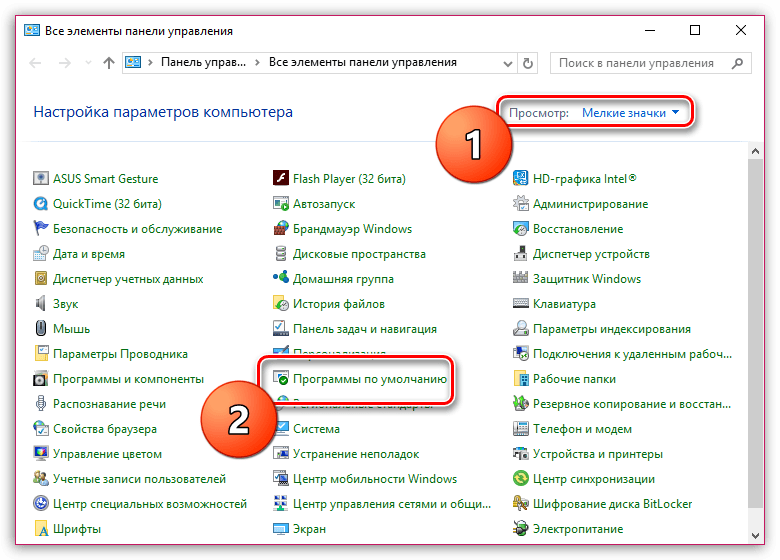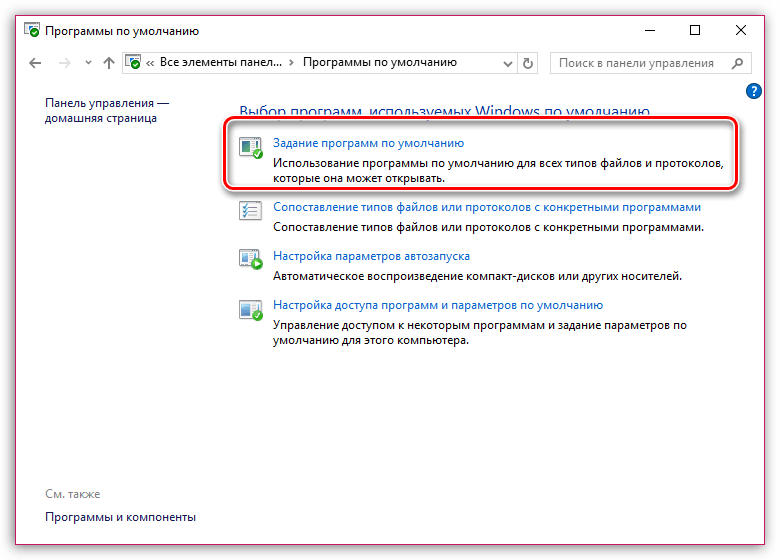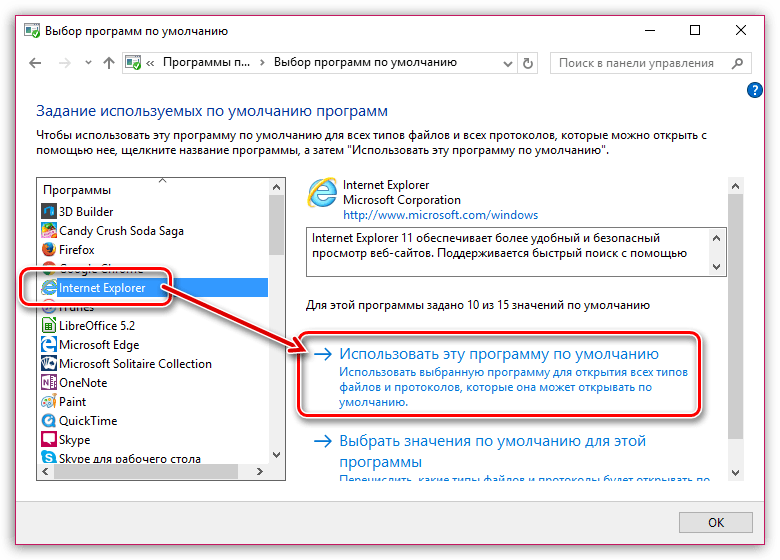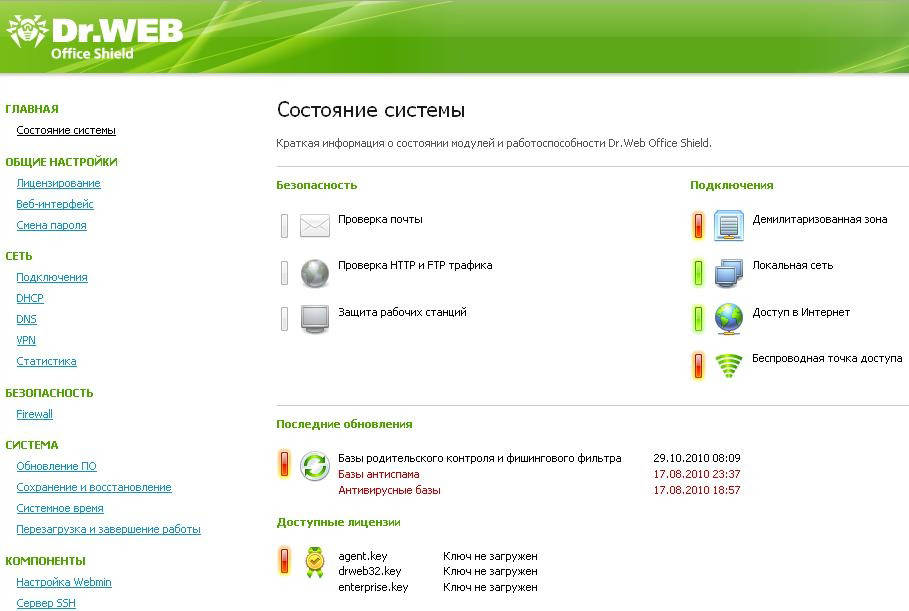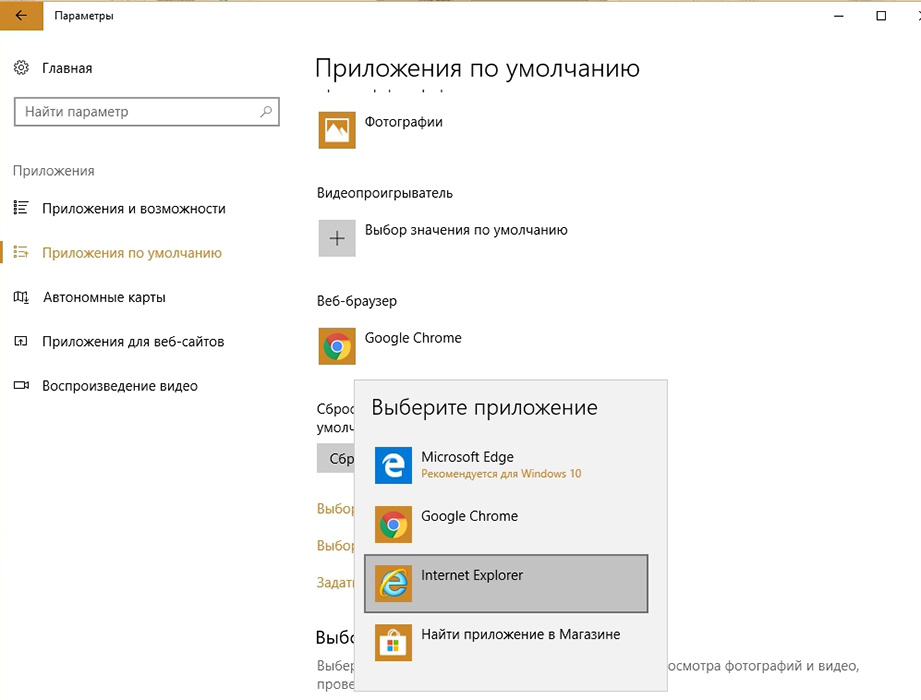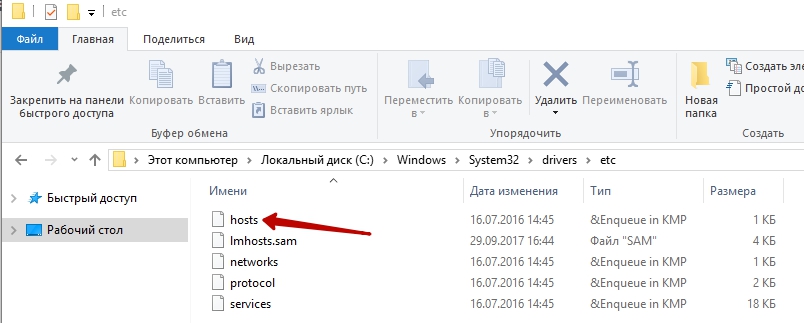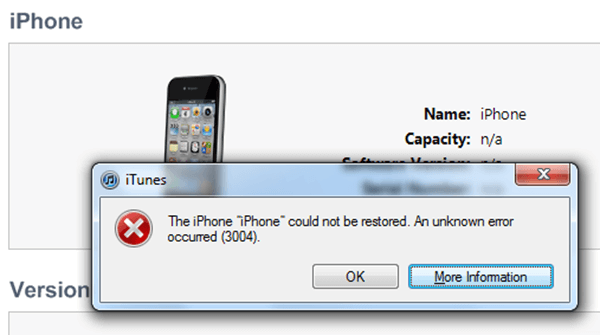Содержание
- Способы устранения ошибки 3004
- Способ 1: отключение антивируса и брандмауэра
- Способ 2: изменение настроек браузера
- Способ 3: проверка системы на наличие вирусов
- Способ 4: обновление iTunes
- Способ 5: проверка файла hosts
- Способ 6: переустановка iTunes
- Способ 7: выполнение восстановления или обновления на другом компьютере
- Вопросы и ответы
В процессе использования программы iTunes, из-за влияния различных факторов пользователи могут сталкиваться с различными ошибками, каждая из которых сопровождается собственным уникальным кодом. Столкнувшись с ошибкой 3004, в данной статье вы найдете основные советы, которые позволят вам ее устранить.
Как правило, с ошибкой 3004 пользователи сталкиваются при восстановлении или обновлении Apple-устройства. Причина ошибки заключается в нарушении работы сервиса, отвечающего за предоставление программного обеспечения. Проблема заключается в том, что подобное нарушение могут спровоцировать различные факторы, а значит, существует далеко не один способ устранения возникшей ошибки.
Способ 1: отключение антивируса и брандмауэра
Прежде всего, столкнувшись с ошибкой 3004, стоит попробовать отключить работу вашего антивируса. Дело в том, что антивирус, стараясь обеспечить максимальную защиту, может блокировать работу процессов, относящихся к программе iTunes.
Просто попробуйте остановить работу антивируса, а затем перезагрузите медиакомбайн и повторите попытку восстановления или обновления вашего Apple-устройства через iTunes. Если после выполнения данного действия ошибка была успешно устранена, перейдите в настройки антивируса и добавьте iTunes в список исключений.
Способ 2: изменение настроек браузера
Ошибка 3004 может указывать пользователю на то, что возникли проблемы при загрузке программного обеспечения. Поскольку загрузка ПО в iTunes в какой-то проходит через браузер Internet Explorer, то некоторым пользователям помогает устранить проблему задание Internet Explorer в качестве браузера по умолчанию.
Чтобы сделать Internet Explorer в качестве основного браузера на компьютере, откройте меню «Панель управления», установите в верхнем правом углу режим просмотра «Мелкие значки», а затем откройте раздел «Программы по умолчанию».
В следующем окне откройте пункт «Задание программ по умолчанию».
Через несколько мгновений в левой области окна отобразится список программ, установленных на компьютере. Найдите среди них Internet Explorer, выделите данный браузер одним щелчком мыши, а затем справа выберите пункт «Использовать эту программу по умолчанию».
Способ 3: проверка системы на наличие вирусов
Многие ошибки на компьютере, включая и в программе iTunes, могут вызывать вирусы, затаившиеся в системе.
Запустите на своем антивирусе режим глубокого сканирования. Также для поиска вирусов можно воспользоваться бесплатной утилитой Dr.Web CureIt, которая позволит выполнить тщательное сканирование и устранить все найденные угрозы.
Скачать программу Dr.Web CureIt
После удаления вирусов из системы не забудьте выполнить перезагрузку системы и повторить попытку запуска восстановления или обновления яблочного гаджета в iTunes.
Способ 4: обновление iTunes
Старая версия iTunes может конфликтовать с операционной системой, проявляя некорректную работу и возникновение ошибки.
Попробуйте проверить iTunes на наличие новых версий. Если обновление будет обнаружено, его потребуется установить на компьютер, а затем выполнить перезагрузку системы.
Способ 5: проверка файла hosts
Соединение с серверами Apple может проходить некорректно, если на вашем компьютере видоизменен файл hosts.
Перейдя по этой ссылке на сайт Microsoft, вы сможете узнать, каким образом файл hosts можно вернуть к прежнему виду.
Способ 6: переустановка iTunes
Когда ошибку 3004 так и не удалось устранить вышеперечисленными способами, можно попробовать выполнить удаление iTunes и всех компонентов данной программы.
Для удаления iTunes и всех сопутствующих программ рекомендуется воспользоваться сторонней программой Revo Uninstaller, которая заодно подчистит и реестр Windows. Более подробно о полном удалении iTunes мы уже рассказывали в одной из наших прошлых статей.
Читайте также: Как полностью удалить iTunes с компьютера
Завершив удаление iTunes, выполните перезагрузку компьютера. А затем загрузите свежий дистрибутив iTunes и выполните инсталляцию программы на компьютер.
Скачать программу iTunes
Способ 7: выполнение восстановления или обновления на другом компьютере
Когда вы затрудняетесь решить проблемой с ошибкой 3004 на своем основном компьютере, стоит попробовать завершить процедуру восстановления или обновления на другом компьютере.
Если ни один способ вам так и не помог устранить ошибку 3004, попробуйте связаться со специалистами Apple по этой ссылке. Вполне возможно, что вам может потребоваться помощь специалиста сервисного центра.
Программа iTunes, разработанная компанией Apple для работы с iOS-устройствами предоставляет пользователям множество функциональных возможностей. Изначально продукт планировался для организации медиа файлов и использования его в качестве плеера, но полезно приложение не только этим. Опции Айтюнс, кроме синхронизации и возможности работать с контентом, позволяют обновить или восстановить прошивку устройства, но при всех своих преимущественных особенностях программа не лишена и недостатков в виде уведомлений об ошибках, что для неё не является редкостью. Сбои пронумерованы уникальными кодами, которые помогают сориентироваться пользователю в поиске решения проблемы. Ошибка 3004 в iTunes часто «радует» пользователей своим присутствием при обновлении или восстановлении, при этом до устранения неполадки продолжить работу не представляется возможным. Решается проблема разными способами, зависящими от причины её возникновения, чаще всего исправить ситуацию можно программным путём, но в некоторых случаях error 3004 вызвана аппаратными неисправностями.
Устранение ошибки 3004 в iTunes.
Методы борьбы с ошибкой 3004 в iTunes
Существует несколько эффективных способов избавления от неполадки с кодом 3004. Применяя поочерёдно каждый из них, можно быстро устранить причину появления сообщения об ошибке в Айтюнс. Выполнять операции по борьбе с неисправностью и возобновлению корректной работы несложно, поэтому помощь специалистов для исправления не потребуется.
Способ 1. Отключение антивируса и брандмауэра
Столкнувшись с ошибкой 3004 в iTunes, первым делом стоит выяснить, не блокирует ли работу программы защитное ПО. Чрезмерно бдительные антивирусы и брандмауэры могут конфликтовать с Айтюнс, расценивая процессы приложения как действия вирусов. Временно отключите защитную программу, перезагрузите iTunes и попробуйте снова обновить или восстановить iPhone. Если процедура выполнилась успешно, нужно перейти к настройкам антивируса и добавить сервис в список исключений.
Способ 2. Сканирование на вирусы
Вредоносные программы, поселившиеся на компьютере, могут повреждать файлы Айтюнс, что приводит к различным сбоям приложения. Запустите сканирование вашим антивирусом или утилитой Dr.Web CureIt, которая находится в свободном доступе в сети. После устранения всех найденных угроз выполните перезагрузку и попробуйте выполнить процедуру восстановления с помощью iTunes снова.
Способ 3. Изменение настроек браузера
Простой, но эффективный способ устранения ошибки 3004 в iTunes – установка стандартного браузера Internet Explorer как используемый по умолчанию. Выставить настройки можно следующим образом:
- запускаем Internet Explorer;
- нажимаем значок шестерёнки вверху справа и переходим к «Свойствам браузера»;
- в появившемся окошке во вкладке «Программы» жмём «Использовать браузер Internet Explorer по умолчанию»;
- в следующем окне выбираем название из списка и нажимаем «Использовать эту программу по умолчанию».
То же самое можно проделать из Панели управления:
- переходим к разделу «Программы по умолчанию»;
- выбираем здесь пункт «Задание программ по умолчанию»;
- в открывшемся списке выбираем Internet Explorer и жмём «Использовать эту программу по умолчанию».
Способ 4. Проверка файла hosts
Избавиться от назойливого уведомления об ошибке 3004 можно также, отредактировав файл hosts, который могли видоизменить некоторые программы или вирусы, вследствие чего и был заблокирован доступ к серверу. Выполняем процедуру таким образом:
- переходим по адресу C:WindowsSystem32driversetc;
- открываем файл hosts в блокноте с правами администратора;
- находим и удаляем строку 208.105.171.gs.apple.com.
Выполнив процедуру, необходимо перезагрузить Айтюнс и попробовать возобновить работу с программой.
Способ 5. Обновление iTunes
Устаревшая версия программы – одна из возможных причин возникновения ошибки 3004 и ряда других сбоев. Конфликт компонентов операционки с iTunes старого образца не редкость, программу следует проверить на наличие доступных обновлений и при необходимости обновить до последней версии. То же самое касается и самой ОС компьютера, её компоненты тоже должны быть обновлены.
Способ 6. Переустановка iTunes
Заново установить на компьютер сервис – порой наиболее оптимальное решение, если другие способы оказались неэффективными. Для этого сначала необходимо полностью удалить Айтюнс и компоненты приложения, затем скачать с официального сайта и поставить новую версию. После перезагрузки девайса можно пробовать возобновить работу.
Способ 7. Выполнение процедуры на другом компьютере
Использование другого ПК, ноутбука может помочь провести работу по обновлению или восстановлению корректно, а также даст возможность определить, где кроется источник проблемы. Если при подключении к иному девайсу опять появляется ошибка 3004, то причину неприятностей следует искать на устройстве iOS.
В большинстве случаев один из приведённых выше способов помогает устранить проблему, но когда методы программного решения не оказались эффективными, стоит обратиться за помощью к специалистам. Аппаратные неисправности помогут выявить диагностические работы в сервисе. Не рекомендуется самостоятельно пытаться починить iPhone или iPad, не имея при этом необходимых знаний и навыков.
Владельцы iPhone или iPad(4 и 5 версии) не понаслышке знакомы с ситуацией, когда при обновлении или восстановлении системы появляется сообщение «ошибка 3004». При этом выполнить дальнейшие действия или даже запустить телефон со старым ПО становится невозможным.
В чем кроется причина проблемы? Какие шаги потребуются, чтобы справиться с ситуацией и установить программное обеспечение itunes?
В чем причина проблемы?
Как только начались возмущения по поводу некорректного обновления в itunes, сразу же появилось множество вариантов объяснений, почему так происходит при обновлении. Согласно возникшим версиям ошибка 3004является следствием нарушений работы сервиса, предоставляющего программное обеспечение. Время показало, что это не так. Следующие причины более правдоподобны и имеют под собой обоснование:
- Работающий антивирус блокирует установку программы, в результате, itunes не может получить доступ к серверу и установить приложение.
- Брандмауэр расценивает скачиваемую информацию как потенциальную угрозу и блокирует к нему доступ. Выдается ошибка 3004.
Важно! Причина нарушений при обновлении кроется не в недоработке itunes, как считали изначально, а в настройках самого мобильного устройства. Их можно устранить, самостоятельно приложив минимум усилий и затратив всего несколько минут.
Шаг №1. Отключаем антивирус
Принцип работы антивируса основан на том, чтобы предотвратить возможное заражение мобильного устройства. Для этого он автоматически блокирует любые действия, представляющие угрозу. Особенно его «привлекают» файлы, которые содержат команды на запуск программного обеспечения.
В результате работы антивирус останавливает закачку, отключает функции itunes и пытается всеми силами сдержать потенциальную угрозу заражения. Ошибка 3004 может указывать, что защита на мобильном устройстве работает, а антивирус хорошо справляется со своей задачей. Как справиться с этой ситуацией?
- Отключаем блокирующие программы, мешающие выходу в сеть устройства.
- Перед тем как запустить обновление заново, открываем окошко задач антивируса и жмем кнопку приостановить защиту.
- На это действие может быть предложено, ввести пароль, если такая опция установлена.
- Вводим код и отключаем антивирус. Выскакивает окошко с сообщением о том, что будут оборваны сетевые каналы, игнорируем его и еще раз подтверждаем свое решение об остановке программы нажатием на клавишу ОК.
После отключения антивируса запускаем обновление в itunes заново. Обычно ошибка 3004 больше не появляется, и программное обеспечение устанавливается без каких-либо проблем.
Иногда даже отключение антивируса не помогает и при обновлении itunes продолжает выскакивать ошибка 3004. Что делать в таком случае? Переходим к шагу №2
Шаг №2. Решаем проблемы с браузером
Ошибка 3004 указывает на проблемы при скачивании и обновлении файла с программным обеспечением. Решить этот вопрос некоторым помогло изменение настроек и назначение Internet Explorer браузером по умолчанию.iTunes конфликтующий с другими системами хорошо реагирует на эту программу. Единственное условие: должны быть сделаны соответствующие настройки Internet Explorer. Как это сделать?
- Устанавливаем Internet Explorer.
- Кликаем правой клавишей мыши на значке программы. В выпавшем коне выбираем вкладку свойства браузера.
- В ответ выскакивает рамка с большим количеством окошек: «Общие», «Безопасность», «Подключения» и т.д. Потребуется открыть вкладку «Программы».
- На вкладке предложат сделать Internet Explorer браузером по умолчанию. Жмем на кнопку и подтверждаем свое действие в случае необходимости.
Обычно это решение полностью удовлетворяет itunes и при следующей загрузке обновлений конфликта не возникает. Можно сделать Internet Explorer браузером используемым по умолчанию и устранить проблемы с itunesи другим способом:
- Нажимаем клавишу пуск в Windows. Находится снизу экрана в 7 версии ПО, выполнена в виде кружочка с флагом.
- В появившемся окне выбираем панель управления.
- Ищем функциональное окно программы по умолчанию. Жмем на него.
- Кликаем на клавишу задание для программ по умолчанию.
- С левой стороны появится список всех программ, которые установлены на компьютере. Выбираем Internet Explorer и в правом окне жмем на вкладку, предлагающую использовать программу по умолчанию. Ошибка 3004 в большинстве случаев будет устранена.
Шаг №3. Что делать если первые два шага не помогли?
Ошибка 3004 может появиться даже после выполнения всех вышеперечисленных действий. В чем может скрываться проблема?
- Пиратское нелицензированное программное обеспечение. Дешевый сыр, согласно одной пословице бывает исключительно в мышеловке. Это же правило, относится и к программному обеспечению. Причем, если на компьютере, через который обновляется iPhone или iPad, установлено ПО явно незаконного происхождения, можно ожидать, что подобная ошибка будет появляться. Попробуйте обновить прошивку с другого компьютера, если не помогло самое время обратиться к специалисту за помощью.
- Проверьте компьютер на наличие вирусов. Некоторые владельцы ПК полагают, что если на их ПК стоит надежный антивирус, то любые угрозы ему нипочем. Но это не так. Если при обновлении появилась ошибка, причина может скрываться в наличии трояна или другой программы, мешающей корректно выполнить операцию. Просканируйте ПК с помощью антивируса, устраните все появившиеся проблемы.
Важно! В большинстве случаев, удается собственными усилиями устранить причины, препятствующие обновлению iPhone или iPad, но иногда, несмотря на все старания, может потребоваться помощь специалиста.
Ошибка 3004 не появляется у iPhone до 4 и после 5 версии. Причина не кроется в проблемах сервиса и больше связана с недостатком доработки ПО для мобильных устройств. Зачастую можно решить проблему, отключив антивирус и установив Internet Explorer как браузер используемый по умолчанию.
ПОХОЖИЕ СТАТЬИ:
«Не удалось обновить iPhone [название устройства]. Произошла неизвестная ошибка (3004)».
or
«Не удалось восстановить iPhone [название устройства]. Произошла неизвестная ошибка (3004)».
Это два популярных сообщения об ошибках, с которыми могут столкнуться пользователи при попытке обновить или восстановить iPhone или другие устройства на iOS. Данная проблема также очень похожа и на другие iPhone ошибки (53, 14, 10, 2015, 1110, 3194, 2005, 2003 и т. д.), которые обсуждались в предыдущих статьях по устранению неполадок на нашем сайте. Эта проблема уходит своими корнями в 2012 год и до сих пор остается актуальной по сей день. Некоторые пользователи сообщили, что проблема возникает также после попытки откатить версию своего устройства с iOS 15 до более старой версии iOS. Вне зависимости от того, что вызывает проблему, ошибка остается такой же. Обычно ее появление связано с плохо подключенным USB-кабелем, устаревшим программным обеспечением, системным сбоем, проблемами совместимости, подключением к Интернету и другими возможными проблемами. Ниже мы собрали список решений, которые, скорее всего, решат проблему и позволят вам обновить / восстановить ваше устройство в конечном итоге. Попробуйте каждый метод в приведенной ниже последовательности, пока не решится проблема.

Ошибка iTunes 3004 при попытке восстановить iPhone (Mac)

Ошибка iTunes 3004 при попытке восстановить iPhone (Windows)
Скачать инструмент для восстановления
Иногда устранение ошибок находится вне нашего контроля и возможностей. Именно в таких случаях на помощь приходят сторонние инструменты для устранения всех трудностей. Если вам довелось столкнуться с ошибкой 3004 или подобными проблемами, однако ни один из приведенных ниже шагов не решает проблему, попробуйте Tenorshare ReiBoot – отличный инструмент восстановления, предназначенный для устранения подобных ошибок. Узнайте, как можно использовать его для устранения ошибок и успешного восстановления или обновления устройства IOS на их веб-сайте.

Панель инструментов Tenor Reiboot

Tenor Reiboot Скачать iOS

Режимы восстановления Tenor Reiboot

Процесс восстановления Tenor Reiboot
Скачать инструмент восстановления iOS
- Скачайте и установите ReiBoot для Mac или Windows.
- После этого откройте программ и подключите своё устройство к компьютеру.
- Программа должна распознать ваше устройство и предложить несколько вариантов.
- Выберите Стандарт если вы просто хотите обновить свое устройство или Глубокий ремонт если хотите полностью восстановить его.
- Затем загрузите найденную приложением прошивку для своего смартфона, нажав Скачать.
- После завершения процесса нажмите Исправить сейчас чтобы начать устранение проблемы.
- Подождите, пока приложение закончит ремонт и восстановит ваше устройство. Это займет около 15 минут.
Стандарт предназначен для поиска и устранения основных проблем без затрагивания личных данных.
Глубокий ремонт сбросит настройки вашего устройства до заводских и удалит все хранящиеся на нем данные.
Если ваше устройство застряло на логотипе Apple и не дает признаков жизни, переходите к этим шагам , а затем возвращайтесь к методам устранения после оживления вашего устройства.
1. Проверьте USB-кабель.
Первый и самый простой способ, который мы рекомендуем вам попробовать, — это проверить, все ли в порядке с вашим USB-проводом. Еще раз убедитесь, что он полностью подключен к портам на вашем Mac (или Windows) и устройстве IOS. Вы также можете попробовать другие порты на своем компьютере. Также можно попробовать использовать запасной USB-кабель. Если ничего не изменится и та же ошибка продолжает свое появление, смело переходите к другим решениям, которые мы подготовили для вас ниже.
2. Убедитесь, что у вас установлены последние версии iTunes и macOS.
iTunes может выдать ошибку 3004 из-за отсутствия некоторых обновлений в вашей системе. Таким образом, очень важно убедиться, что все доступные обновления установлены и система работает в актуальном состоянии. При решении проблем, связанных с обновлением или восстановлением устройства через iTunes, многие пользователи в конечном итоге успешно решают проблему, загружая новые обновления программного обеспечения. Именно поэтому мы советуем вам проверить iTunes и macOS на наличие доступных обновлений и установить их, если они есть. Вот краткие рекомендации, как это сделать:
Чтобы установить обновления для macOS:
- Перейдите в Яблоко меню в верхнем левом углу экрана и выберите Системные настройки.
- Затем нажмите Обновление ПО , а затем выберите Обновить Сейчас чтобы установить последнее обновление, доступное для вашей текущей версии.
- Если не видите эту кнопку, значит ваша система уже обновлена.
Обычно другие приложения, такие как iTunes, обновляются вместе с установкой последней версии macOS. Несмотря на это, все же стоит перепроверить.
Чтобы установить обновления для iTunes:
- Откройте App Store из док-панели на вашем экране.
- Перейдите в Обновления в верхней части или на левой панели окна и найдите iTunes в списке.
- Если есть какие-либо обновления, вы сможете нажать на кнопку Установить , чтобы их получить.
В противном случае ваш iTunes уже обновлен. Если вы установили iTunes в Windows из Microsoft Store, проделайте такую же аналогичную процедуру.
3. Принудительно перезагрузите устройство
Это решение позволяет выйти из экрана с зависшим логотипом Apple, который может возникнуть при обновлении вашего устройства через iTunes. Это довольно распространенная проблема, возникающая во время обновления. Вот что вы можете сделать, чтобы выбраться из этой ловушки и снова попробовать обновить или восстановить устройство, используя альтернативные методы.
iPhone 8 или более поздняя версия:
- Нажмите и быстро отпустите Увеличение громкости кнопку.
- Нажмите и быстро отпустите Уменьшение громкости кнопку.
- Нажмите и удерживайте Боковую кнопку (ту, что вы используете для разблокировки экрана), пока не увидите логотип Apple.
iPhone 7, iPhone 7 Plus и iPod touch (7-го поколения):
- Нажмите и удерживайте Боковую (или На главную) кнопку с кнопкой Уменьшение громкости кнопки.
- Как и в предыдущих шагах, на экране должен появиться логотип Apple.
Модели iPad с кнопкой «Домой», iPhone 6s или более старые версии и iPod touch (6-го поколения) или более старые версии:
- Нажмите и удерживайте обе Боковую (или На главную) кнопку с кнопкой Главная , пока не увидите тот же логотип Apple, что и выше.
Модели iPad без кнопки «Домой»:
- Нажмите и быстро отпустите Увеличение громкости кнопку.
- Нажмите и быстро отпустите Уменьшение громкости кнопку.
- Затем нажмите и удерживайте кнопку Питания . Дождитесь перезагрузки iPad.
По сути, схема перезапуска вашего устройства одинакова, только отличается комбинацией кнопок на разных поколениях IOS устройств.
4. Отключите стороннее программное обеспечение безопасности/Попробуйте решить проблемы с Интернетом
Стороннее программное обеспечение безопасности может заблокировать доступ к получению важных пакетов с серверов Apple. В результате такие несовместимости могут препятствовать правильной связи с серверами Apple и приводит к ошибке 3004 или другим. Давайте сделаем следующее, чтобы убедиться для проверки этого способа:
- Попробуйте отключить сторонний антивирус или другое ПО безопасности.
- Перезагрузите роутер и компьютер. Затем, снова переподключитесь к беспроводной сети.
- Если вы используете беспроводное подключение к Интернету, попробуйте подключить кабель Ethernet напрямую к компьютеру (если есть такая возможность). Это также может помочь вам решить проблему.
- Вы также можете найти другую сеть и попробовать использовать ее.
Если это не помогло или у вас просто нет стороннего антивируса, который можно было бы отключить, то проблема может быть в самом интернет-соединении.
5. Измените hosts файл
Будь то Mac или Windows, «hosts» файлы хранят важную информацию, помогающую устанавливать правильное соединение с внешними серверами в сети. Если какая-то запись подвергается случайным изменениям, это и может стать причиной проблем с подключением к серверу. Чтобы проверить это, сделайте следующее:
для Windows пользователей:
Инструкции для Windows могут различаться в зависимости от того, какая версия установлена на вашем ПК. Именно поэтому мы рекомендуем посетить эту страницу и выбрать инструкции для вашей ОС Windows.
для Mac пользователей:
- Перейдите в Приложения & Утилиты через Finder.
- Откройте Терминал и введите эту команду
sudo nano /private/etc/hosts, нажмите Return. - Если потребуется, введите пароль, который используется для входа в систему.
- После открытия окна с различными записями, выберите
gs.apple.comиспользуя стрелки на клавиатуре. - Добавьте
#символ и пробел («# ») в начало передgs.apple.comзаписи. - Нажмите Control-O чтобы сохранить файл и нажмите Return после окна с вводом имени файла.
- После этого нажмите Control-X чтобы выйти из окна и перезагрузите Mac в конце.
- Выполнив все эти шаги, попробуйте снова обновить или восстановить свое iOS устройство. Надеемся, это поможет.
Примечание! Если записи с именем
gs.apple.comнет, это означает, что файл «hosts» не имеет ничего общего с ошибкой. Просто проигнорируйте этот метод и переходите к другим ниже.
6. Обновите свой iPhone через Настройки
Если нет конкретной причины, по которой вы хотите обновить свое устройство именно через iTunes, то вы также можете сделать это через Настройки на самом iPhone. Попробуйте этот альтернативный способ, если попытки решить проблему с помощью iTunes не приводят к успеху. Вы можете проверить наличие новых обновлений для вашего устройства, выполнив следующие действия:
- Откройте Настройки , а затем в Общие.
- Оттуда найдите и откройте Обновление ПО.
- Если обновления найдены, вы сможете нажать на Загрузить и установить.
7. Попробуйте использовать другой компьютер.
Если ни один из вышеперечисленных методов не помог вам разобраться с ошибкой 3004, попробуйте одолжить ПК Mac/Windows у друга или других членов семьи, чтобы обновить/восстановить проблемное устройство. Этот метод стоит попробовать, поскольку вы можете не знать о самой проблеме с компьютером. Также возможно, что ваш USB-порт поврежден, как сказано выше, однако вы попросту не можете увидеть этого без достаточного опыта. Поэтому попробуйте использовать компьютер/ноутбук кого-то другого.
Заключение
Ошибка 3004 — не единственная ошибка, имеющая такие причины возникновения. Ряд других проблем, возникающих при обновлении или восстановлении iOS-устройства через iTunes, обычно имеют более-менее те же причины. Это означает, что все решения, которые мы использовали в этом руководстве, скорее всего, подойдут для других подобных проблем, если они появятся когда-нибудь в будущем. Мы надеемся, что вам удалось извлечь выгоду из нашей статьи и, наконец, обновить или восстановить свое устройство с помощью iTunes.
by Jenefey Aaron Updated on 2020-01-18 / Update for Fix iTunes
I recently tried to upgrade iOS on my iPhone 6S. There was an error during the process 3004 to stop my updating. Please help.»
«The iPhone could not be restored. An unknown error occurred (3004).»
The iPhone could not be restored. An unknown error occurred (3004).»
Some of the users complained they encounter iPhone upgrade error 3004 in recent days and they are so annoyed due to no helpful solution yet. It is actually not an uncommon iPhone error and it is able to fix. Please complete the below quick ways to repair this iTunes error.
- 1. Update iTunes
- 2. Check Your Network Connection
- 3. Disable Your Antivirus Software
- 4. Ultimate Repair Tool to Fix iTunes Error 3004 When Update iPhone
1. Update iTunes
The easiest and fastest way to fix error 3004 in iTunes is to check if your iTunes is in latest version. If not, you have to update the iTunes into the newest version immediately to support the latest iOS system. The latest version is able to obtain on the Apple website or via some other third party software.
2. Check Your Network Connection
iTunes error 3004 can also be caused by connectivity error. If the network connection is accidently halted during the update or restoring process, iTunes unknown error 3004 will pop up as well. What you have to do is to restart the WIFI router to see if this can remove iTunes issues. You can also check the USB by extracting it and plug in again.
3. Disable Your Antivirus Software
Generally, antivirus programs bring about create connection or software conflict for iTunes. To make sure whether the antivirus software in your Windows 10/8.1/8/7 is the main reasons for iTunes error 3004, please navigate to turn off them for a few minutes. In addition, you need to leave the computer without any websites browsing while you do a restoring or upgrade.
4. Ultimate Repair Tool to Fix iTunes Error 3004 When Update iPhone
Firstly, here is a highly recommended freeware to repair iTunes error — TUNESCARE, which is a super handy iTunes repair tool to easily and quickly fix all iTunes syncing problems and iTunes error 50 for free.
Secondly, if the basic ways are not able to get your iPhone/iPad out of the annoying error trouble, this is a recommendation for you that can be really helpful. Tenorshare ReiBoot is a professional repair program that enables users to fix all kinds of iOS stuck issues and iTunes errors with friendly-user interface.

-
Download and install this repair program in your computer. Connect your iOS device to computer with USB cable and launch Tenorshare ReiBoot.
-
Click «Fix All iOS Stuck» section in the main interface. There will be two modes for you to try:
- System Recovery Mode is recommended firstly that will not cause data loss.
- Advanced Mode is recommended if system recovery under regular mode cannot fix the iOS system issues, but it will wipe out all data in your device.
-
Click «Download» button to start downloading the firmware package online. If something got wrong during the downloading, you can click «Copy» to download through browser.
-
Once the firmware package is downloaded completed and successfully, you can click «Start Repair» to start system recovery.
- When the repairing process completes, your iOS device will boot up as normal.
iTunes error 3004 fix is actually an easy case if you have Tenorshare ReiBoot. For some more wonderful iOS repair tool, Tenorshare iCareFone is my second choice when I encounter some iPhone/iPad stuck problem. It is an all-in-one great assist to remove all of your iOS issues.